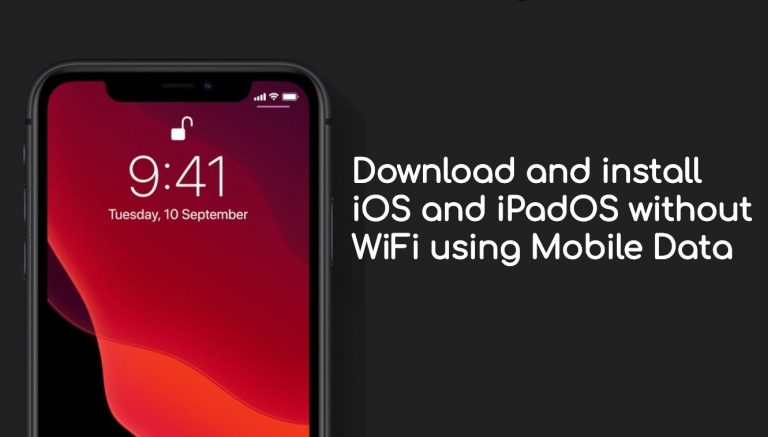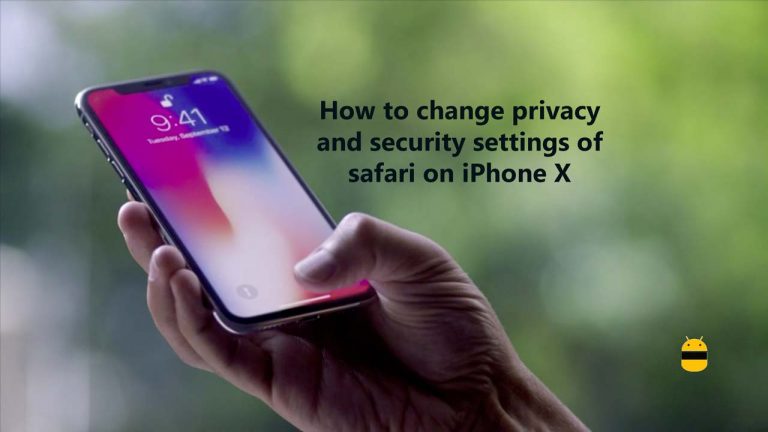Как исправить проблемы с зарядкой AirPods или Airpods Pro
Если у вашего AirPods или его версии Pro возникают проблемы с зарядкой, вам пригодятся исправления, указанные в этом руководстве. Эти беспроводные Bluetooth-наушники, созданные Apple, являются одними из лучших в своем классе. В целом это произвело революцию в индустрии беспроводных наушников.
Благодаря впечатляющему встроенному микрофону, который обеспечивает активное шумоподавление, он также дает вам возможность взаимодействовать с личным помощником Apple, известным как Siri. Точно так же вы можете легко звонить по телефону. Тогда возможность двойного нажатия, чтобы приостановить музыку, или автоматическая пауза музыки, когда эти AirPods вынуты из ваших ушей, действительно является вишенкой на торте.
Если говорить о времени автономной работы, вы получаете до 5 часов прослушивания на одной зарядке или более 24 часов с зарядным чехлом. Тем не менее, это не всегда так. У некоторых пользователей есть жаловался что они сталкиваются с проблемами зарядки своих AirPods или их Pro Variants. Если вы тоже в их числе, то это руководство вам пригодится. Просто следуйте приведенным ниже советам, и вы сможете решить проблемы с зарядкой на своих AirPods.

Как исправить проблемы с зарядкой AirPods или AirPods Pro
Ниже приведены некоторые из методов, с помощью которых вы можете решить вышеупомянутую проблему. Универсального решения для этого не существует. Поэтому не забудьте выполнить каждое из этих исправлений, пока не добьетесь успеха.
Исправление 1: проверьте версию AirPods

Для начала вы должны убедиться, что используемая вами версия AirPods действительно поддерживает технологию беспроводной зарядки. Для непонятливых, AirPods 2-го поколения и AirPods Pro – это те, которые поддерживают эту зарядку. если вы используете какую-либо из более ранних сборок, способ беспроводной связи не сработает должным образом.
Исправление 2: некоторые другие базовые исправления

Вместо того, чтобы сразу переходить к расширенным исправлениям, мы предлагаем вам начать с основных. Для начала поместите свои AirPods в зарядный футляр, а затем закройте крышки. Теперь зарядите свои AirPods и чехол как минимум на 15 минут. Вам следует использовать только официальный кабель, который может быть у вас в комплекте с этими наушниками. Посмотрите, устраняет ли он проблемы с зарядкой ваших AirPods.
Исправление 3: правильно разместите зарядную площадку

С другой стороны, если у вас есть чехол для беспроводной зарядки и зарядное устройство, совместимое с Qi, убедитесь, что его размещение правильно. Другими словами, вам нужно будет разместить корпус так, чтобы индикатор состояния был обращен вверх. Сначала этот свет должен загореться на несколько секунд, а затем погаснуть. Однако, если он не включается вначале, возможно, вам придется переставить корпус.
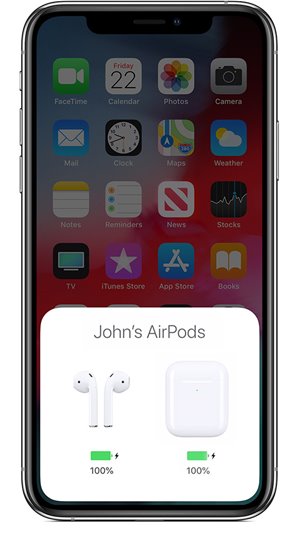
При выполнении всех этих исправлений мы снова советуем вам использовать только официальный кабель. Теперь поместите чехол с обоими AirPods внутри ближе к вашему iPhone (убедитесь, что они сопряжены). Теперь вы должны увидеть значок зарядки рядом со значком аккумулятора на вашем устройстве. Попробуйте указанные выше моменты и сообщите нам, сможете ли вы решить проблемы с зарядкой на своих AirPods или их версии Pro.
Исправление 4: проверьте розетки питания
Вы также должны убедиться, что сетевая розетка, к которой подключено устройство, работает. Для этого попробуйте подключить любое другое устройство к этой розетке и посмотрите, заряжается ли второе устройство или нет. Если проблема не устранена с последним устройством, вероятно, пора сменить сокет. Это должно решить проблемы с зарядкой AirPods или AirPods Pro. Если нет, переходите к следующему исправлению.
Исправление 5: проверьте кабели и Qi-совместимое зарядное устройство

Мы также просим вас проверить кабель. Попробуйте зарядить любые другие AirPods или ваш iPhone с помощью этого кабеля и посмотрите, дает ли он желаемый результат. Если этого не произойдет, возможно, вам придется заказать новый набор кабелей с веб-сайтов Apple. Если вы используете зарядное устройство, совместимое с Qi, еще раз убедитесь, что кабель надежно подключен к зарядному устройству. Также посмотрите на другой конец и убедитесь, что он правильно вставлен в розетку.
Исправление 6: сброс AirPods
Если ни один из вышеперечисленных методов не дал удовлетворительных результатов, вы можете подумать о сбросе настроек AirPods. Вот как это можно было сделать:

- Держите оба AirPods внутри футляра.
- Затем откройте крышку кейса.
- Нажмите кнопку настройки (она находится на задней стороне корпуса) примерно на 20 секунд.
- Индикатор на вашем корпусе должен измениться с мигающего белого на мигающий желтый. Это говорит о том, что сброс завершен. Теперь попробуйте зарядить свои AirPods, проблема должна быть устранена.
На этом мы завершаем руководство о том, как исправить проблемы с зарядкой на AirPods и AirPods Pro. Мы поделились шестью разными методами для одного и того же. Любой из которых должен работать за вас. Сообщите нам, каким методом удалось это исправить. В заключение, вот несколько советов и хитростей для iPhone, советов и уловок для ПК, а также советов и уловок для Android, которые вам тоже стоит попробовать.